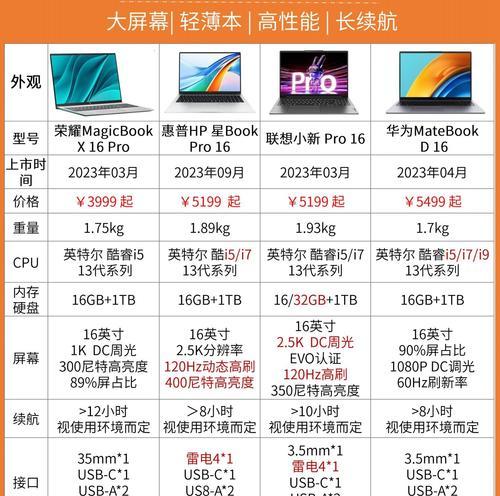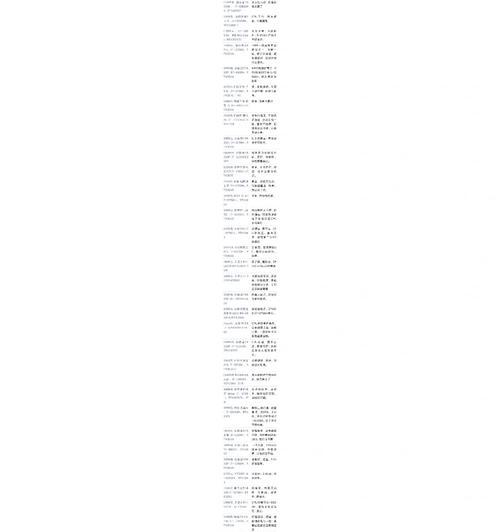笔记本电脑飞行堡垒硅脂涂抹方法是什么?
- 数码知识
- 2025-04-13 13:46:02
- 11
随着个人电脑需求的不断攀升,消费者对笔记本电脑的性能要求也越来越高。对于笔记本电脑而言,良好的散热系统是保障其性能稳定发挥的重要因素之一。飞行堡垒作为一款知名系列的笔记本,其散热性能备受用户关注。而硅脂作为散热系统中关键的一环,其涂抹方法直接影响到散热效果。本文将为您详细解读:笔记本电脑飞行堡垒硅脂涂抹方法是什么?
硅脂涂抹的重要性
硅脂,又称导热硅脂、散热膏,其作用是在CPU、GPU等发热芯片与散热器之间填充微小的间隙,提高热传递效率。在长时间使用飞行堡垒笔记本电脑后,原有的硅脂可能会老化或干固,导致散热效率下降。用户需要定期检查并重新涂抹硅脂。

准备工作
在开始涂抹之前,我们需要准备以下工具和材料:
1.指定品牌的专用导热硅脂(如ArcticSilver5、CoolermasterMasterGelMaker等);
2.干净的棉签或软布,用于清理旧硅脂;
3.扁平的塑料刮片或硬质卡片,用于涂抹硅脂;
4.静电手环,防静电保护电子元件;
5.清洁剂,用于清洁电脑内部的灰尘;
6.小型吸尘器或压缩空气罐;
7.一套精密螺丝刀,确保拆解和组装电脑时使用。
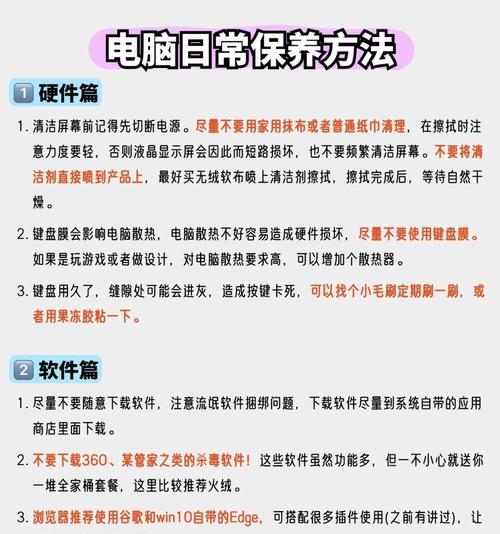
拆解笔记本电脑的步骤
在涂抹硅脂前,必须先断开电脑的电源,并移除电池,以防止静电损坏内部组件。然后按照以下步骤进行拆解:
1.将电脑置于平稳的桌面上,并用螺丝刀拆下底部螺丝;
2.使用吸尘器或压缩空气罐清理风扇和散热器附近的灰尘;
3.用塑料卡片或手指轻推风扇一侧,将风扇从底座释放;
4.沿着笔记本外壳边缘,小心地推开其他部件,露出主板及散热器。

清理旧硅脂
在涂抹新硅脂之前,必须彻底清理掉旧硅脂:
1.使用棉签或软布沾取少量清洁剂,轻轻擦拭发热芯片和散热器接触面;
2.确保所有残留硅脂被清除,并让接触面彻底干燥;
3.使用吸尘器或压缩空气罐清理掉可能进入电脑内部的清洁剂残余。
涂抹新硅脂
1.取出适量硅脂,放置在CPU或GPU芯片中央,仅需一粒黄豆大小即可;
2.使用塑料刮片以轻柔的压力将硅脂均匀推开,形成薄薄的一层;
3.避免使用过多硅脂,以防其溢出并污染其他区域;
4.将风扇和散热器小心地复位,并确保它们紧固。
重装笔记本电脑
在硅脂涂抹完成后,按照拆解的相反步骤重新安装电脑:
1.将散热器和风扇准确地放回原位,并用螺丝固定;
2.确认所有部件都已牢固安装,重新装入电池;
3.连接电源,开机测试电脑,确保一切正常运行。
常见问题解答
Q:我应该多久更换一次硅脂?
A:通常建议每1-2年更换一次硅脂,具体取决于您的电脑使用频率和环境温度。
Q:如何判断硅脂是否需要更换?
A:如果电脑出现过热、散热风扇高速运转或频繁死机等症状,可能是硅脂老化或干固,需要更换。
Q:为什么使用导热硅脂而不是金属膏?
A:导热硅脂比金属膏更软,弹性更好,能够适应电脑工作过程中产生的热胀冷缩,提供更稳定的热传导效果。
结语
本文详细介绍了笔记本电脑飞行堡垒硅脂涂抹的具体方法。通过正确的硅脂涂抹,不仅可以有效改善电脑的散热性能,延长硬件的使用寿命,更能确保电脑运行的稳定性。在进行这类维护时,请务必小心谨慎,以免造成不必要的损伤。如果您对自行操作不够自信,建议寻求专业技术人员的协助。综合以上,我们希望您能够顺利地完成笔记本电脑的硅脂更换工作,享受更加流畅和安全的使用体验。
版权声明:本文内容由互联网用户自发贡献,该文观点仅代表作者本人。本站仅提供信息存储空间服务,不拥有所有权,不承担相关法律责任。如发现本站有涉嫌抄袭侵权/违法违规的内容, 请发送邮件至 3561739510@qq.com 举报,一经查实,本站将立刻删除。!
本文链接:https://www.xieher.com/article-9501-1.html